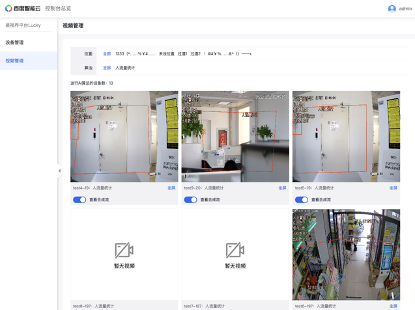设备与算法管理
添加摄像头设备
添加摄像头设备的操作步骤:
1、点击【增加设备】按钮,输入摄像头设备名称、RTSP流访问的用户名和密码、RTSP视频流地址(RTSP://IP:port/xxxxx格式的地址,海康威视一般地址为RTSP://192.168.1.64:554/)。
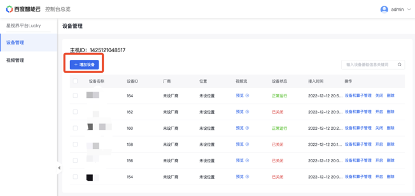
2、选择初始绑定的算子(同1个摄像头设备支持绑定多个算子)。
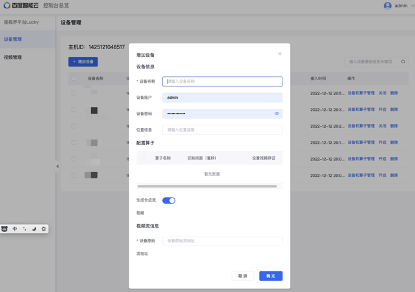
3、添加完成后,点击【预览】,可以看到原始视频,默认不创建带有识别结果的算子合成视频流。如果要同时生成合成流,在增加设备时需要选择【生成合成流】。
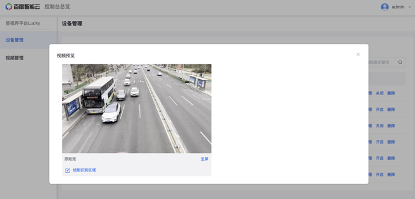
如果要展示合成流视频,点击【查看合成流】按钮即可。
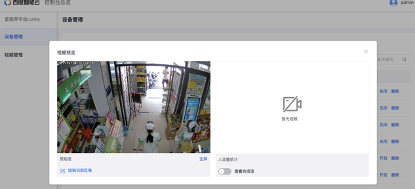
原始流、合成流视频可以同屏查看。
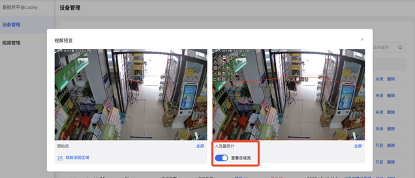
更新绑定AI算子
1、点击【设备和算子管理】,进入【设备详情】,在【配置算子】模块可以绑定、解绑AI算子,同时可以对于算法识别间距、设置视频存证、是否生成合成流,以及设备视频流地址等进行查看、编辑。

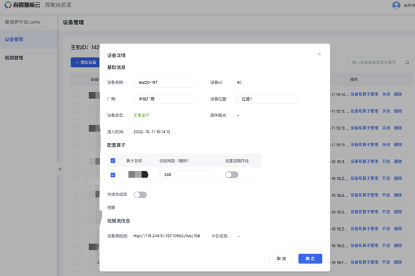
2、点击首页【预览】按钮可查看原始流和新算子的合成流。
注:更新绑定新算子时,会自动删除以前的算子。
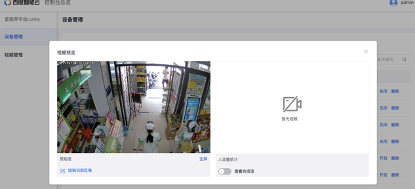
修改算子识别间隔
默认算子识别间隔是指算子从摄像头视频中的抽帧并识别的频率,默认是1秒1帧,可以按照现场的需求,通过修改识别间隔来改变这一数值。
对于想要操作的设备,点击【设备和算子管理】按钮,在"配置算子"模块,可以对"识别间距"参数进行修改。
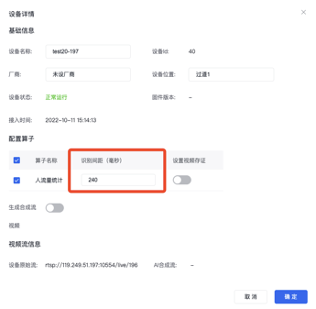
可以批量选择若干视频设备一次性修改。如果选中的设备当前没有绑定该算法,那么本次配置会在下次该视频设备绑定该算法时生效。设备绑定的识别任务的识别间隔优先采用修改过的识别间隔,如果未设置过则采用相应算法的默认识别间隔。
配置视频存证
视频存证功能可以在检测到异常行为时,自动保存事件发生时刻前后总计20~30秒左右的视频内容,便于过后查看。
对于想要操作的设备,点击【设备和算子管理】按钮,在"配置算子"模块,可以设置开启视频存证。
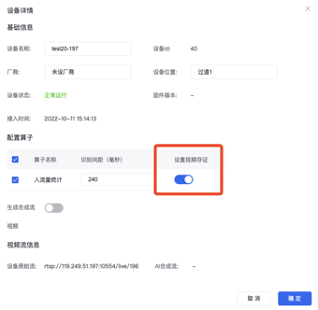
绘制识别区域
在默认情况下,算法是在整个视频画面进行识别。如果希望只在指定画面的指定区域识别,可以进行多边形画框设置周界区域。
1、进入指定摄像头设备的预览页面,点击绘制区域;
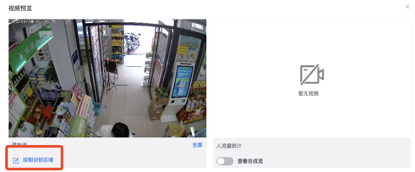
2、选择算法、边框颜色、区域名称,即可开始绘制识别区域;
注:绘制时依次点击若干点形成多边形的顶点,最后回到起始点进行闭合(最少是3个点)。对于同一设备、同一算法,支持绘制多个区域,并共享同一个区域名称。如果该设备还绑定了其他算法,可以在界面左上角继续设置其他算法、颜色、名称。点击清除可以清空当前算法设置。
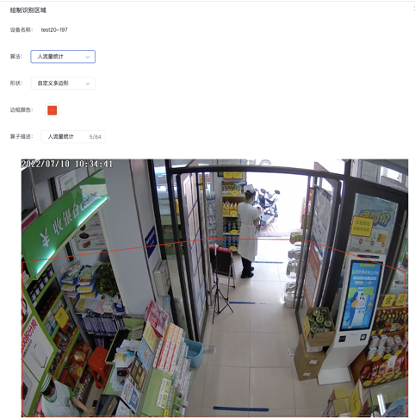
3、绘制完毕后点击确定,之后可以在预览或视频管理界面看到指定区域的识别效果。
识别区域设置完成后,算法识别只在中间多边形区域进行识别,区域外即便有相应目标也不识别。
视频管理
Lucky平台支持基于厂商、位置、智能场景(AI识别类型)筛选合成流视频集中展示识别结果。用户可以在"视频管理"页面,对合成流视频进行查看。
点击左侧边栏【视频管理】按钮,即可进入视频管理功能页面,查看视频合成流。